
Лабораторная 1 / Лабораторная 1 ПИС
.docxМИНИСТЕРСТВО ЦИФРОВОГО РАЗВИТИЯ, СВЯЗИ И МАССОВЫХ КОММУНИКАЦИЙ РОССИЙСКОЙ ФЕДЕРАЦИИ
Ордена Трудового Красного Знамени федеральное государственное бюджетное образовательное учреждение высшего образования
«Московский технический университет связи и информатики»
Кафедра «Корпоративные информационные системы»
Дисциплина «Прикладные информационные системы»
Отчет по лабораторной работе №1
Выполнил
студент группы БСТ2104
Станишевский И.А.
Проверил:
Нижник И.К.
Москва, 2024 г.
Цель:
Данная лабораторная работа посвящена созданию документов, регистра накопления вида обороты и отчета.
Задачи:
1. Создать документ «Заказ клиента»;
2. Создать документ «Расходная накладная» на основании заказа;
3. Создать отчет по продажам.
Содержание
Ход выполнения работы 4
Создание документа «Расходная накладная» 11
Создание отчета по продажам 13
Вывод 17
Ход выполнения работы
Создание справочника «Номенклатура»
В дереве конфигураций добавим новый справочник и дадим ему имя «Номенклатура». Для удобства пользователя список номенклатуры должен поддерживать механизм иерархии для создания групп. Во вкладке Иерархия прожали галочку «Иерархический справочник», чтоб справочник был иерархическим, вид иерархии – Иерархия групп и элементов.
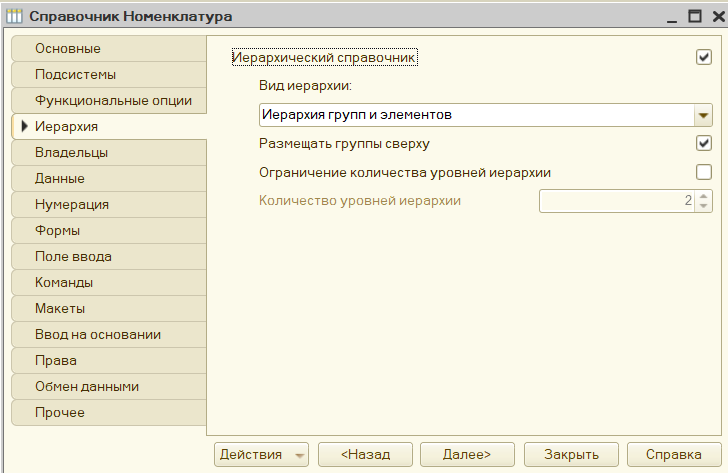
Рисунок 1 – Настройка иерархии в справочнике
Все номенклатурные позиции имеют обозначение одного из двух видов номенклатуры. Для этого в объекте конфигурации «Перечисления» добавим новое перечисление.

Рисунок 2 – Создание нового перечисления
На вкладке Данные добавили реквизит «ВидНоменклатуры» с типом данных ПеречислениеСсылка.ВидыНоменклатуры.

Рисунок 3 – Добавление реквизита в справочник «Номенклатура»

Рисунок 4 – Результат создания справочника «Номенклатура»
Создание справочника «Контрагенты»
В дереве конфигураций добавим новый справочник и дадим ему имя «Контрагенты».

Рисунок 5 – Результат создания справочника «Контрагенты»
Создание справочника «Договоры»
В дереве конфигураций добавим новый справочник и дадим ему имя «Договоры». Каждый договор должен иметь владельца в виде контрагента. В свою очередь, каждый контрагент имеет список подчиненных ему договоров. Для этой реализации данной возможности Во вкладке Владельцы нажали на зеленый карандаш и выбрали Справочник.Контрагенты. На вкладке Данные нажали на кнопку «Стандартные реквизиты» задали «Наименование» синоним «Договор».
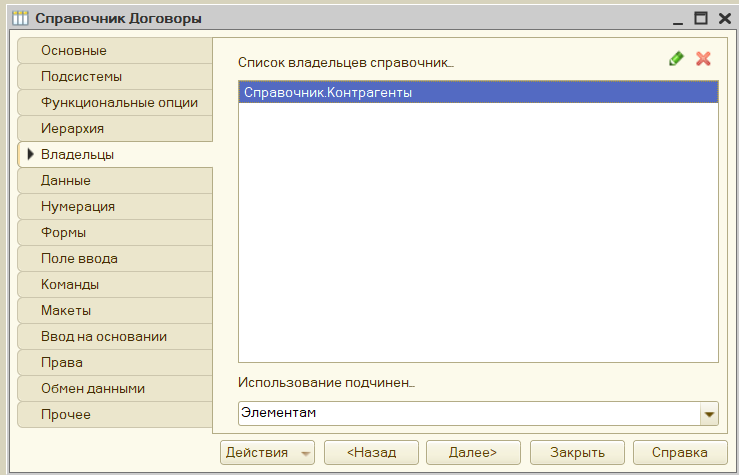
Рисунок 6 – Настройка справочника «Договоры»

Рисунок 7 – Результат создания справочника «Договоры»
Рисунок 8 – Результат работы справочника «Контрагенты» после добавления владельцев
Создание документа «Заказ клиента»
Заказ клиента должен содержать информацию о дате и номере заказа. Также в заказе должны быть указаны покупатель и его договор. В момент выбора договора в списке выбора должны содержаться только договоры обозначенного контрагента.
В рамках одного заказа можно приобретать не только товары, но и услуги. Они должны быть разделены на соответствующие вкладки. В список товаров можно добавлять только товары. В список услуг – только услуги. Создаем документ «Заказ клиента» и добавляем все необходимые реквизиты: «Покупатель» c типом данных «СправочникСсылка.Контрагенты», «Договор» с типом данных «СправочникСсылка.Договоры», «ИтоговаяСумма» с типом данных Число (Точность:2, Неотрицательное).
Добавим табличную часть «Товары» с реквизитами «Товар» (тип «СправочникСсылка.Номенклатура», «Цена» с типом данных Число, (Точность:2, Неотрицательное), «Количество» с типом данных Число, (Точность:3, Неотрицательное), «Сумма» (типа Число, Динна:2, Точность:2, Неотрицательное). Такую же процедуру проделываем и с табличной частью «Услуги».
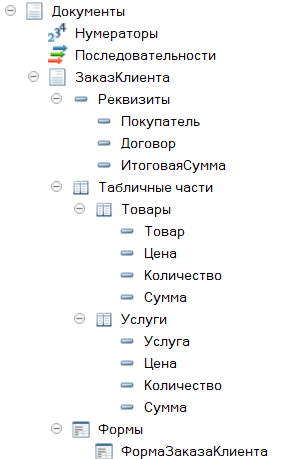
Рисунок 9 – Создание документа «Заказ клиента»
Чтобы ограничить выбор договора покупателем (конратгентом): на вкладке Представление выставили «Связи параметров выбора» на «Отбор.Владелец(Покупатель)». Когда покупатель открывает окно выбора договора, система автоматически применяет отбор по параметру «Владелец», показывая только те записи, которые принадлежат данному контрагенту.

Рисунок 10 – Ограничения для выбора договоров
Создаем форму для документа ФормуДокумента «ФормаЗаказаКлиента». Дальше мы должны написать программный код, для автоматического расчета итоговой суммы. В общем модуле напишем функцию:

Рисунок 11 – Функция для расчета
В модуле ФормыЗаказаКлиента написали код, который автоматически подсчитывает суммы и итоговую сумму при изменении количества или цены:
&НаКлиенте
Процедура ТоварыЦенаПриИзменении(Элемент)
ТекСтрока = Элементы.Товары.ТекущиеДанные;
РасчетСуммы.РасчетСуммы(ТекСтрока);
Объект.ИтоговаяСумма=Объект.Товары.Итог("Сумма")+Объект.Услуги.Итог("Сумма")
КонецПроцедуры
&НаКлиенте
Процедура ТоварыКоличествоПриИзменении(Элемент)
ТекСтрока = Элементы.Товары.ТекущиеДанные;
РасчетСуммы.РасчетСуммы(ТекСтрока);
КонецПроцедуры
&НаКлиенте
Процедура УслугиЦенаПриИзменении(Элемент)
ТекСтрока = Элементы.Услуги.ТекущиеДанные;
РасчетСуммы.РасчетСуммы(ТекСтрока);
КонецПроцедуры
&НаКлиенте
Процедура УслугиКоличествоПриИзменении(Элемент)
ТекСтрока = Элементы.Услуги.ТекущиеДанные;
РасчетСуммы.РасчетСуммы(ТекСтрока);
КонецПроцедуры
В модуле объекта ЗаказКлиента написали код, чтобы подсчитывать итоговую сумму в момент записи документа:

Рисунок 12 – Для вывода суммы в момент записи в документ
Запустим и проверим

Рисунок 13 – Документ «Заказ клиентов»
Создание документа «Расходная накладная»
На основании заказа должна быть реализована возможность создать расходную накладную. Ее главное отличие от заказа – это поле Основание. Именно там будет указан заказ, на основании которого строится данный расход. Все данные должны автоматически подставляться в документ. В процессе выполнения заказа сам заказ может быть изменен, но основание, должно быть неизменным. Пользователь должен иметь возможность перейти к заказу непосредственно из расходной накладной по гиперссылке.
Чтобы с самого начала не создавать новый документ, то скопируем документ «ЗаказКлиента», изменив Имя на «РасходнаяНакладная». Добавили реквизит «Основание» типа «ЛюбаяСсылка». В форме документа перенесли из окна «Реквизиты» реквизит «Основание» на форму. В свойствах элемента «Основание» изменили Вид на «Поле надписи», поставили ТолькоПросмотр и Гиперссылка.
Для реализации механизма ввода на основании, открываем в «Документ РасходнаяНакладная» вкладку «Ввод на основании» и добавляем в «Вводится на основании:» Документ.ЗаказКлиента. Нажали на «Конструктор ввода на основании», нажали «Заполнить выражения» и «ОК»

Рисунок 8 – Конструктор ввода на основании
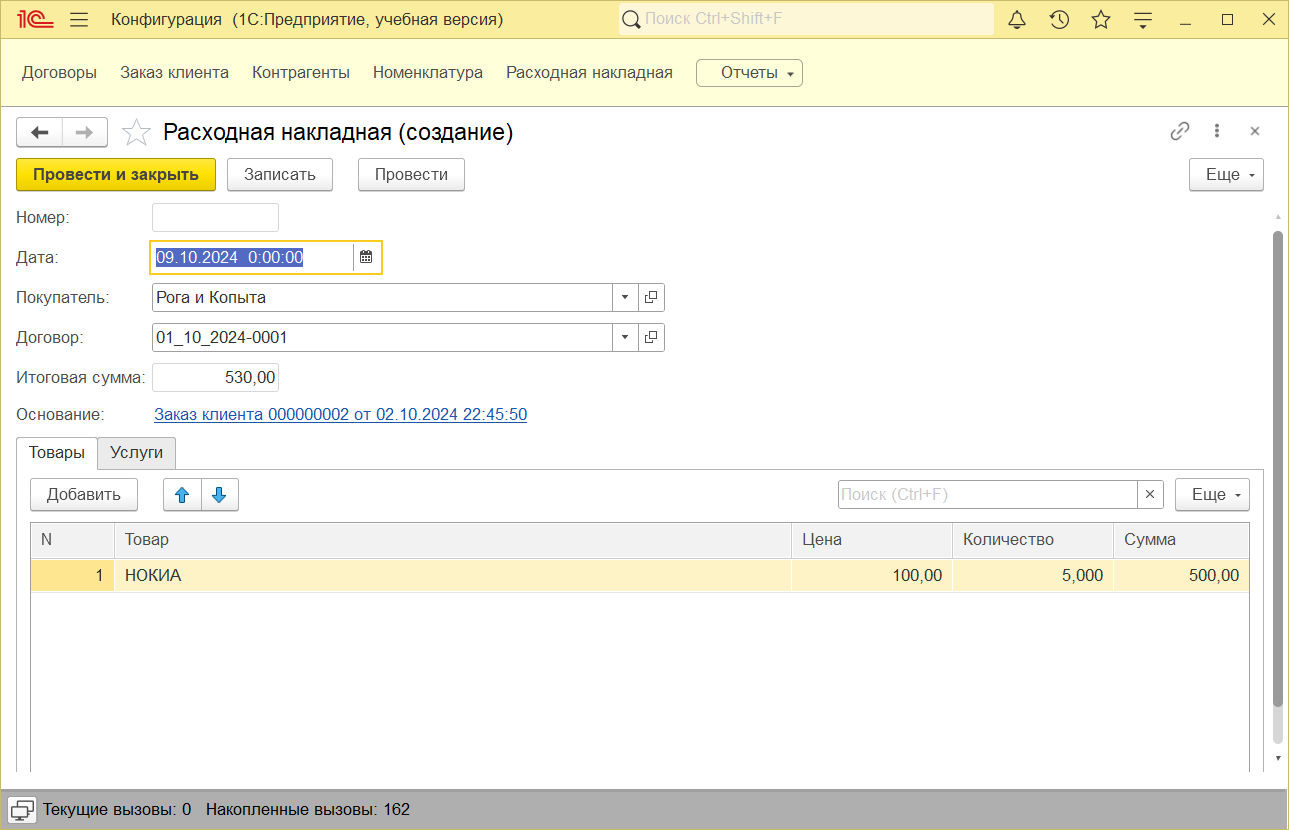
Рисунок 10 – Документ «Расходная накладная» заполненная на основании заказа клиента на «1С:Предприятие»
Создание отчета по продажам
Первый вариант представляет собой список, в котором фиксируется информация о товарах и услугах, проданных разными контрагентами. Также должна быть реализована возможность установки периода отчета. Суммарное количество всех проданных товаров подсчитываться не должно
Создали регистр накопления «Продажи». Далее, выбираем Вид регистра: Обороты (Использование регистра оборотов значительно увеличивает быстродействие системы при решении соответствующих задач (например, вычисления объемов продаж) создали Измерения «Товары» с типом данных: СправочникСсылка.Номенклатура, «Покупатель» с типом данных СправочникСсылка.Контрагенты. А также создаем Ресурсы «Количество», «Сумма».
На вкладке регистраторы выбрали «РасходнаяНакладная». В документе «РасходнаяНакладная» на вкладке Движения нажали на кнопку «Конструктор движения», нажали кнопку «Заполнить выражения» и заполнили недостающее и нажали «ОК».

Рисунок 11 – Конструктор движения в документе Расходная Наклодная
Создали отчет «Продажи». В Макете добавляем новый макет для компоновки данных. Добавили набор данных запрос. Создали запрос с помощью конструктора запроса. Перенесли из База данных таблицу «ПродажиОбороты» в таблицы, задали в «Параметры виртуальной таблицы» параметр Периодичность: День. Переносли Период, Товары, Покупатель, КоличествоОборот, СуммаОборот из «Таблицы» в «Поля» и получили запрос:
ВЫБРАТЬ
ПродажиОбороты.Период КАК Период,
ПродажиОбороты.Товары КАК Товары,
ПродажиОбороты.Покупатель КАК Покупатель,
ПродажиОбороты.КоличествоОборот КАК КоличествоОборот,
ПродажиОбороты.СуммаОборот КАК СуммаОборот
ИЗ
РегистрНакопления.Продажи.Обороты(, , День, ) КАК ПродажиОбороты

Рисунки 12 – Конструктор запроса отчета «Продажи»
В поле путь проставили галочку у СуммаОборот и заменили Заголовок на «Сумма», галочку у КоличествоОборот и заменили Заголовок на «Количество», галочку у Товары и заменили Заголовок на «Номенклатура», галочку у Покупатель и заменили Заголовок на «Контрагент».
Перешли во вкладку «Ресурсы». Переносим КоличесвтоОборот и СуммаОборот, Выражение – «Сумма(КоличествоОборот)» и Сумма(СуммаОборот), у КоличествоОборот в Расчитывать по установить «Товары.

Рисунки 13 – вкладка «Ресурсы» отчета «Продажи»
Перешли во вкладку «Параметры». Добавили, переименовали в «Период», заголовок: «Период», Тип: СтандартныйПериод. У «НачалоПериода» записали выражение «&Период.ДатаНачала» и поставили галочку «Ограничение доступности». У «НачалоПериода» записали выражение «&Период.ДатаОкончания» и поставили галочку «Ограничение доступности».

Рисунки 14 – вкладка «Параметры» отчета «Продажи».
Перешли во вкладку «Настройки» и открыли конструктор настроек. Тип отчета: Список, Поле (Товары, Покупатель, КоличествоОборот, СуммаОборот), Группировка (Поле: Товары, Тип группировки: Без иерархии), Упорядочивание (Поле: Товары, Тип группировки: По возрастанию; Поле: Покупатель, Тип группировки: По возрастанию).

На подвкладке «Параметры» нажали «Свойства элемента пользовательских настроек» нажали «Включать в пользовательские настройки». На подвкладке «Другие настройки» устанавливаем Макет оформления: Море, Расположение полей группировок: Отдельно и только в итогах.
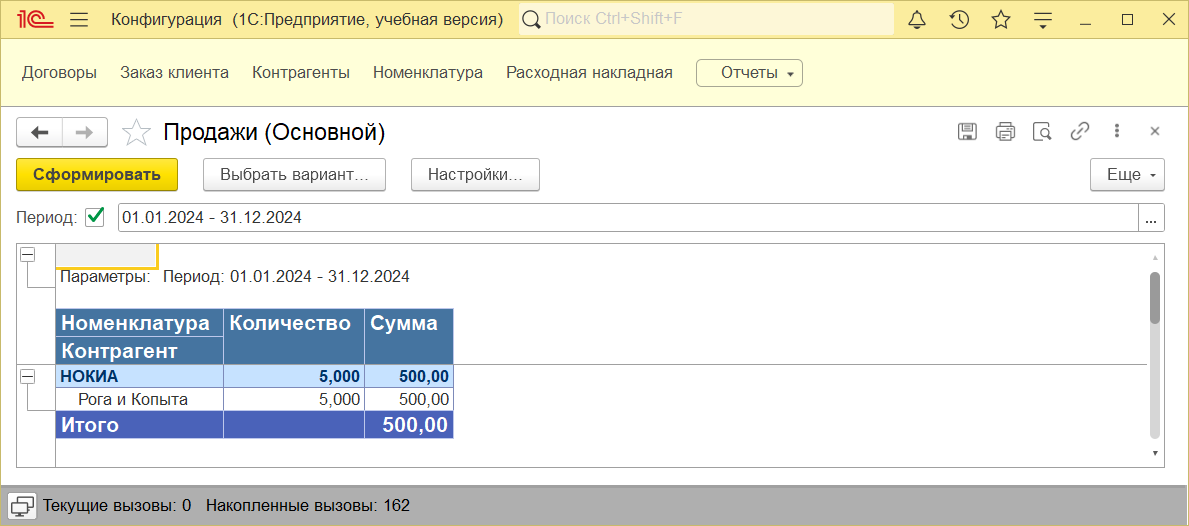
Рисунки 15 – отчет «Продажи: Основное» на «1С:Предприятие».
Добавили вариант настроек «ПродажиПоДням» и представление «Продажи по дням» и открыли конструктор настроек. Тип отчета: Таблица, Поле (Товары, Покупатель, КоличествоОборот, СуммаОборот), Строки (Товары) и Колонки (Период), Упорядочивание (Поле: Товары, Тип группировки: По возрастанию).
На подвкладке «Другие настройки» устанавливаем Макет оформления: Зеленый.

Рисунки 16 – отчет «Продажи: Продажи по дням» на «1С:Предприятие».
Вывод
В данной лабораторной работе были созданы документы, регистр накопления вида обороты и отчет.
